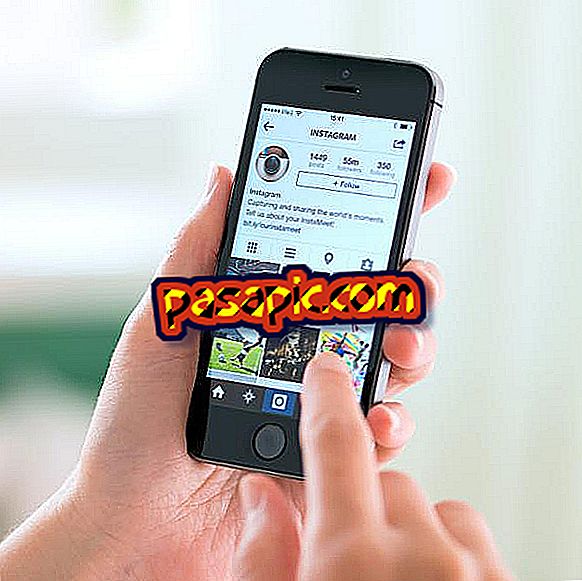Jak nainstalovat Windows na Mac s Parallels

Se svým Macem jste velmi spokojeni, ale z nějakého důvodu budete muset mít přístup také k systému Windows. Možná budete muset použít program, který lze otevřít pouze v operačním systému Microsoft, možná chcete zkontrolovat, jak konkrétní aplikace funguje, možná vám chybí Windows. Ale je to možné, aniž byste museli kupovat nový počítač? Je to díky virtualizačnímu programu Parallels! Musíte mít pouze Windows na DVD, obraz disku nebo USB. Zde je návod, jak nainstalovat Windows na Mac s Parallels .
1
Prvním krokem je stažení Parallels, virtualizačního programu, který vám umožní instalovat Windows na váš počítač Mac. Chcete-li to provést, přístup z Parallels domů a přejděte na 'Produkty> Parallels Desktop 10 for Mac' nebo přejděte přímo na //trial.parallels .com /? & lang = cs & terr = cs

2
Program je placen. Pokud ho nechcete mít, můžete si vyzkoušet bezplatnou verzi po dobu 14 dnů. Klikněte na tlačítko, které říká "Vyzkoušejte" na pravé straně obrazovky a na další obrazovce budete muset zadat svůj e-mail .

3
Napište ji a klikněte na tlačítko Stáhnout. Pro zahájení stahování klikněte na "Stáhnout" a potvrďte; V tomto okamžiku začne proces stahování Parallels instalačního programu.

4
Otevřete soubor .dmg, který jste právě stáhli, a poklepejte na něj.

5
Přijměte licenční smlouvu se softwarem, když o to instalační program požádá.

6
Zadejte heslo vašeho Macu, abyste mohli pokračovat v instalaci, když o to program požádá, a klikněte na "Přijmout".

7
Povolit Parallels přístup ke kontaktům.

8
Abyste mohli pokračovat, budete se muset zaregistrovat. Klikněte na "vytvořit nový účet" a postupujte podle pokynů.

9
Systém vás požádá o aktivační klíč, který nemáte. Klikněte na "Get test" pro použití softwaru zdarma po dobu 14 dnů. V dalším okně budete muset znovu zadat svůj e-mail, abyste získali testovací klíč.

10
Máte již nainstalované a aktivované Parallels! Nyní musíte pouze postupovat podle pokynů pro instalaci systému Windows do počítače Mac: vyberte, kde jej máte: DVD, obrazový soubor nebo USB.

11
Tímto způsobem Parallels nainstaluje operační systém do samostatného virtuálního počítače, takže můžete systém Windows používat v počítači Mac bez nutnosti restartovat počítač.